Редагування відео може бути складним, але водночас дуже творчим завданням. DaVinci Resolve пропонує численні інструменти та функції, які дозволяють точно редагувати та налаштовувати відео. Цей покроковий посібник покаже вам, як ефективно та результативно працювати з DaVinci Resolve для редагування та полірування ваших відео.
Основні висновки
- Імпорт медіафайлів - це перший крок. Використовуйте панелі живлення для більш ефективної роботи.
- Використовуйте комбінації клавіш і звукові сигнали, щоб пришвидшити процес редагування.
- Після монтажу відео важливо протестувати свою роботу, щоб виявити можливі помилки на ранній стадії.
- Використання таких інструментів, як компресор і деессер, покращує якість звуку ваших відео.
- Останнім кроком є експорт, який може бути набагато простішим за умови правильного вибору формату.
Покрокова інструкція
1. імпортуйте відео та перетягніть його на часову шкалу
Після запуску DaVinci Resolve першим кроком буде імпорт відео. Клацніть правою кнопкою миші в медіа-пулі і виберіть "Імпортувати медіа". Тут ви можете знайти файл, який потрібно вирізати. У прикладі я вибрав тестове відео. Після того, як ви вибрали відео, утримуючи ліву кнопку миші, перетягніть його на часову шкалу.
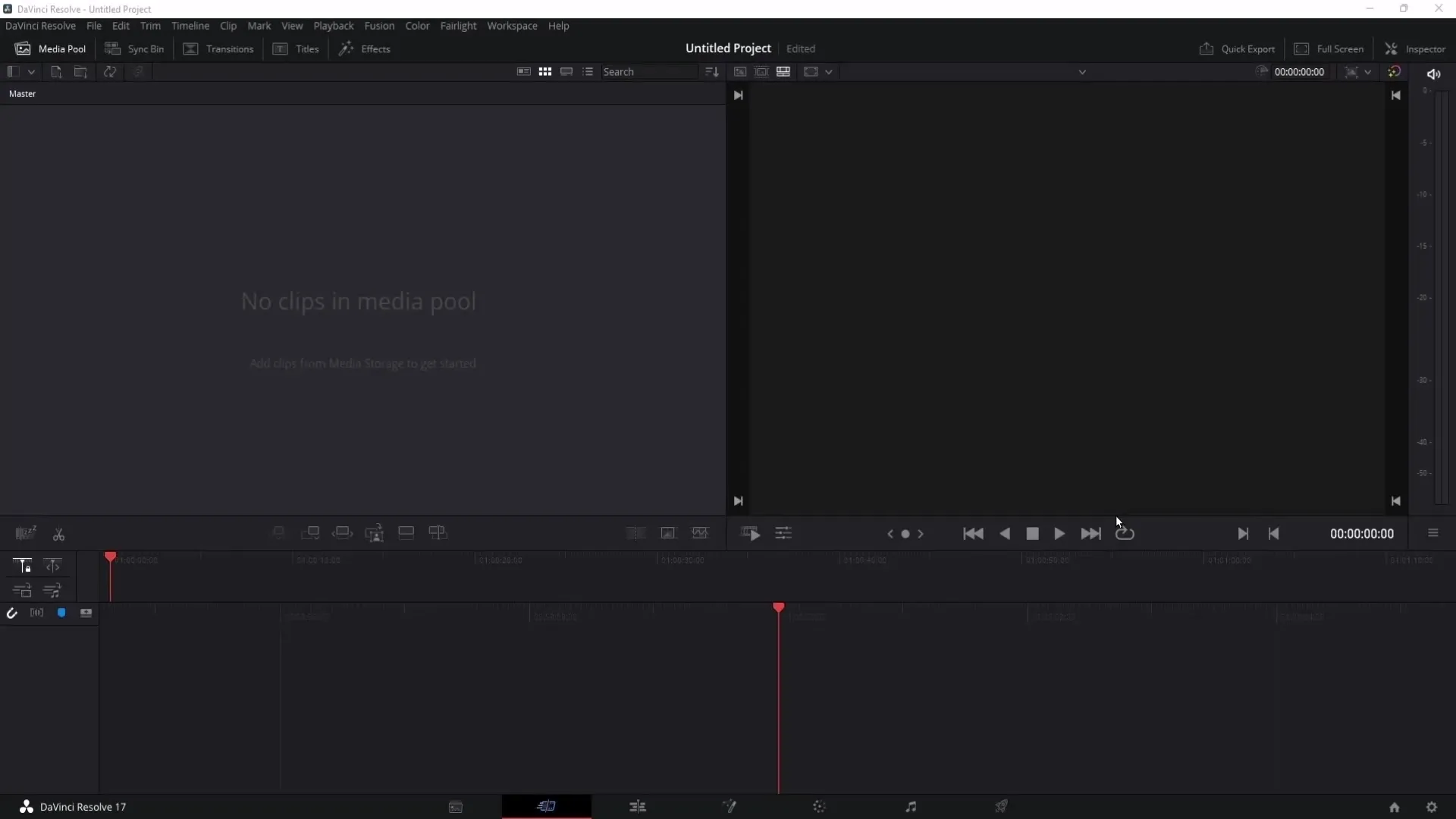
Тепер вам, можливо, доведеться трохи почекати, поки відобразиться звукова доріжка відео. Зверніть увагу, що для довгих відео це може зайняти деякий час. Звукові доріжки, які ви побачите, будуть корисними для редагування.
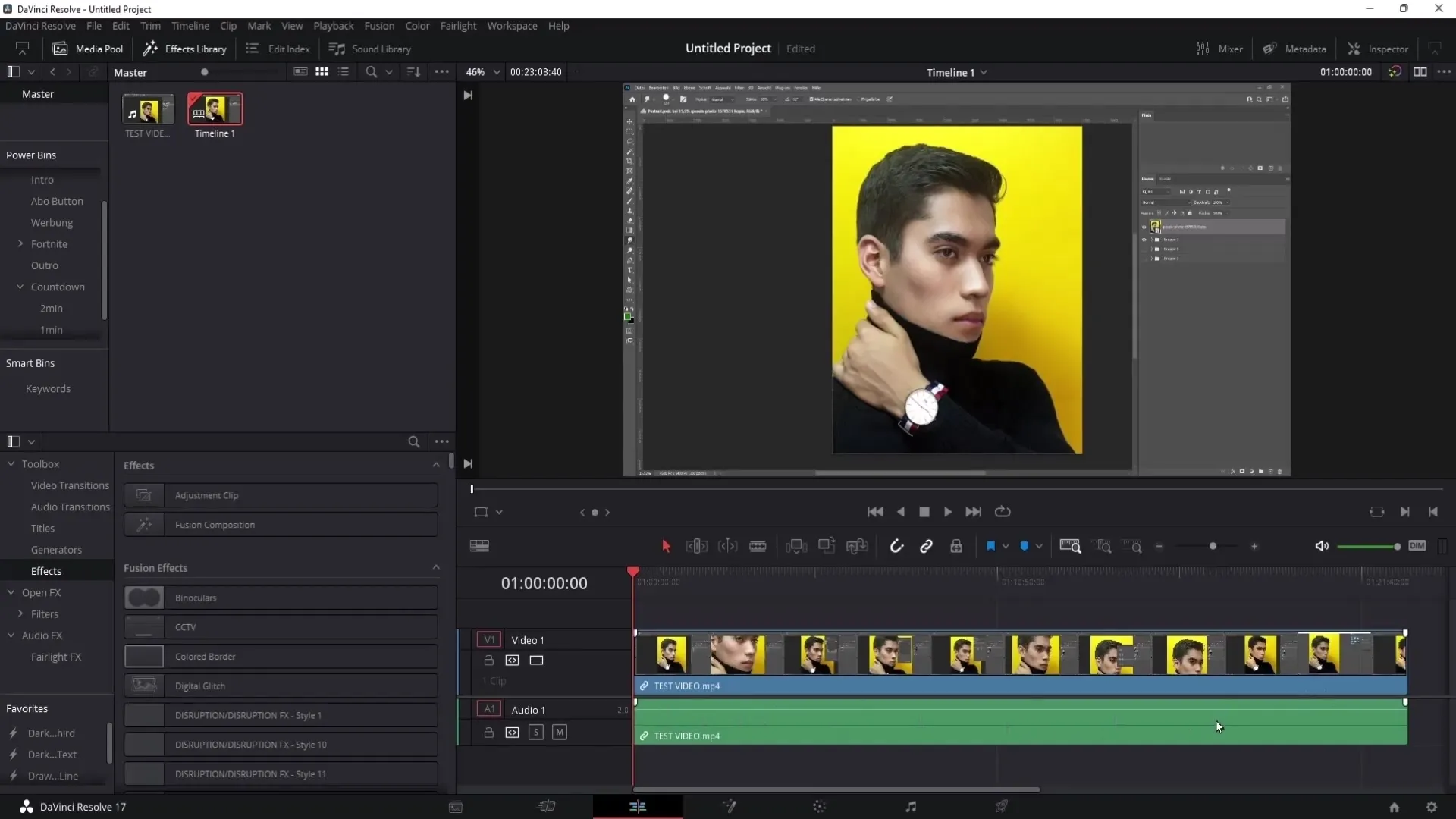
2. працюйте з павербінами
Корисною підказкою для гнучкішого редагування є кошики живлення. Їх можна знайти зліва на вкладці "Майстер". Тут ви можете зберігати регулярно необхідні елементи, такі як вступні кліпи або звукові ефекти. Це означає, що вам не доведеться щоразу повторно імпортувати медіа, а можна буде швидко перетягувати їх зі скриньки до проекту.
3. аналіз аудіо для точного редагування
Звукові підказки мають вирішальне значення для точного налаштування монтажу. Прослухайте аудіодоріжку і зверніть увагу на те, де у вас є обмовки або місця, які ви хочете вирізати. Використовуйте комбінації клавіш, щоб робити вирізки швидше. Набагато ефективніше встановлювати вирізи за допомогою клавіш, ніж працювати з інструментом "лезо бритви".
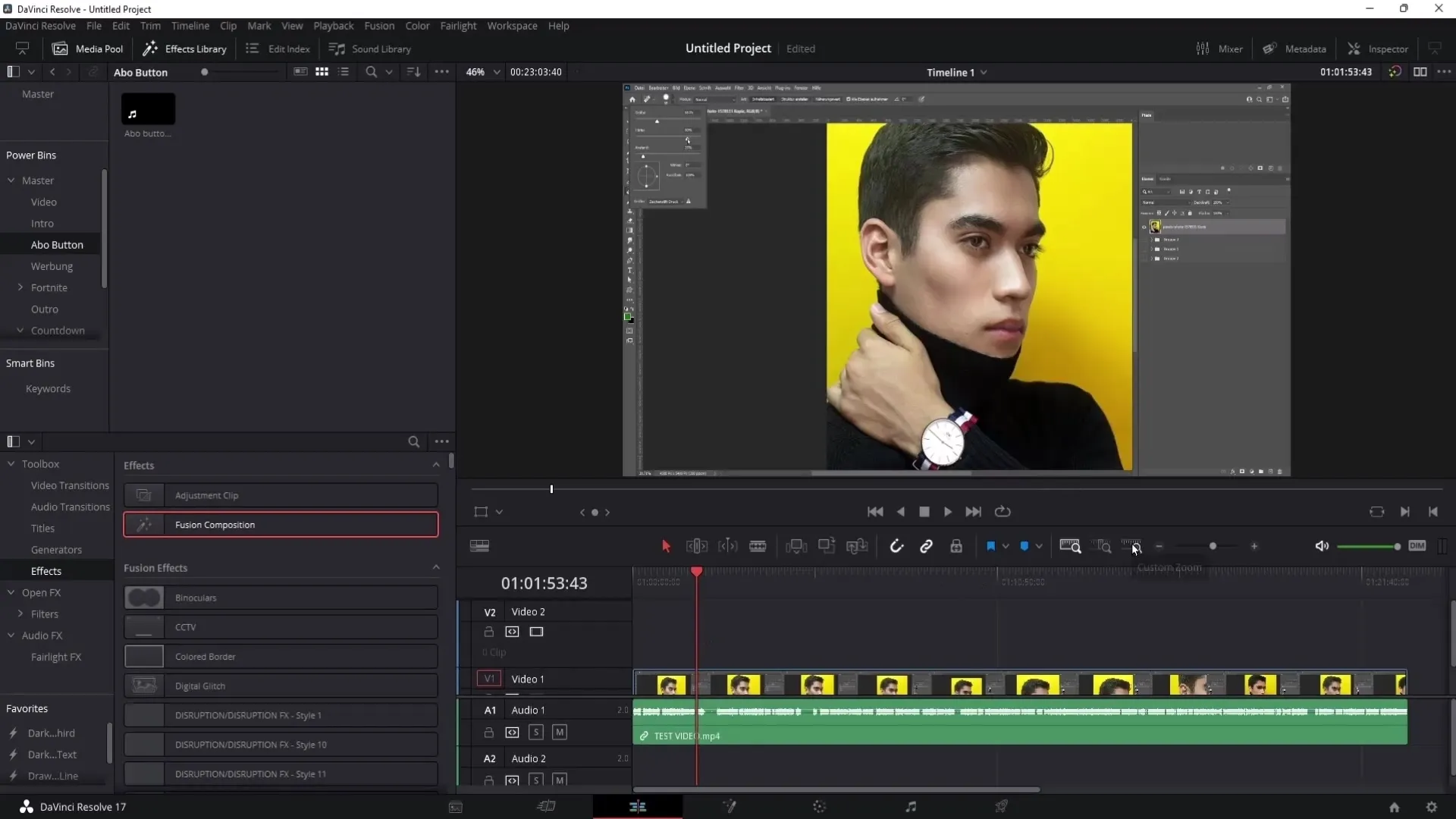
4. ріжте відео з подвоєною швидкістю
Щоб заощадити час, ви можете відтворювати відео на подвійній швидкості. Просто натисніть кнопку "L" двічі, щоб активувати цю функцію. Це дозволить вам швидше переглянути матеріал і швидко зупинитися, якщо ви зробите помилку. Це ефективний спосіб швидко виявити помилки та оптимізувати виріз.
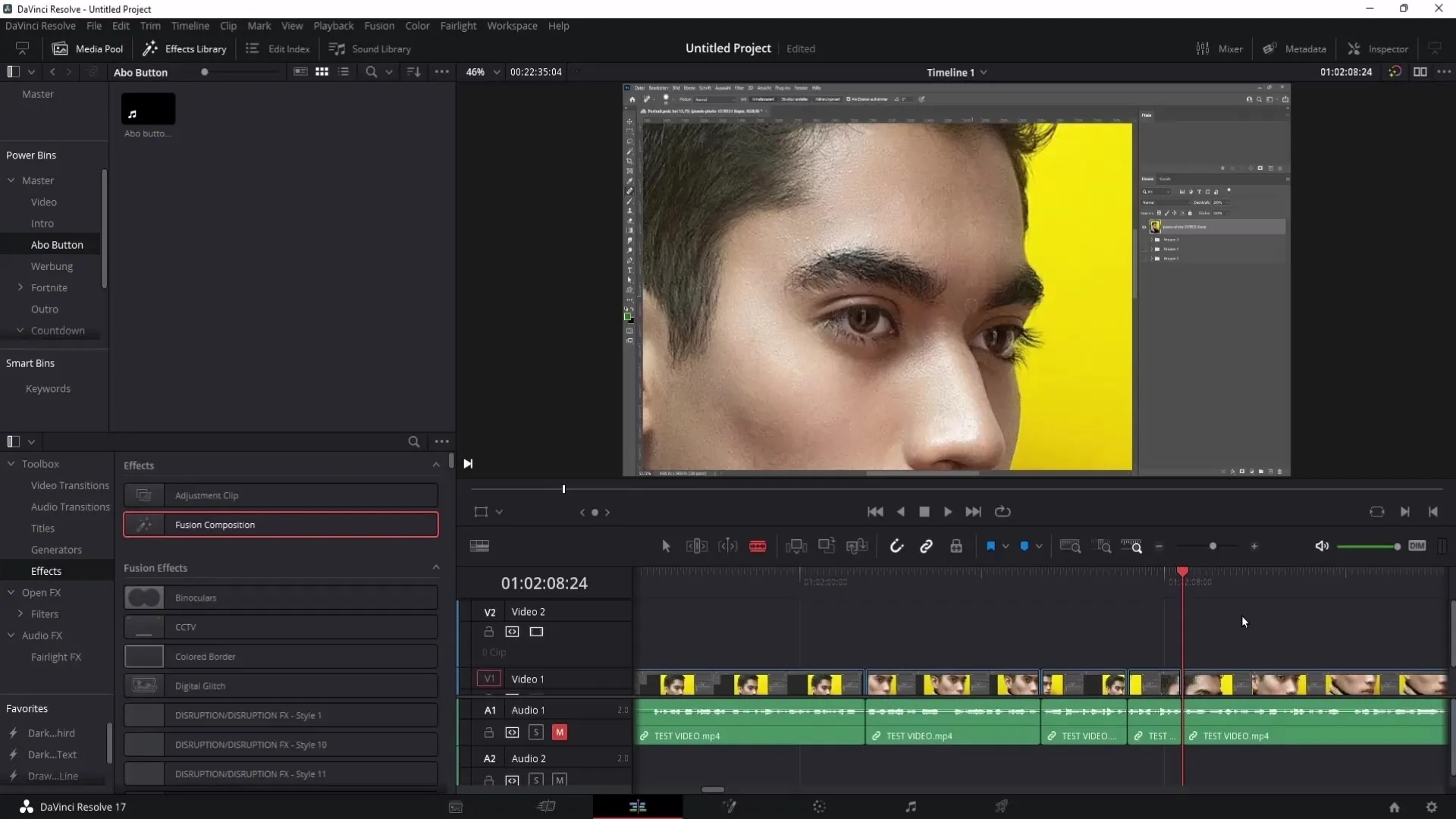
5. перевірка та коригування розкрою
Після того, як ви зробили нарізку, відтворіть відео на нормальній швидкості, щоб переконатися, що переходи чисті. Переконайтеся, що не чути жодних частин оригінального запису, які не повинні залишатися у відео. Ця остаточна перевірка часто допомагає виявити помилки, які ви могли пропустити під час монтажу.
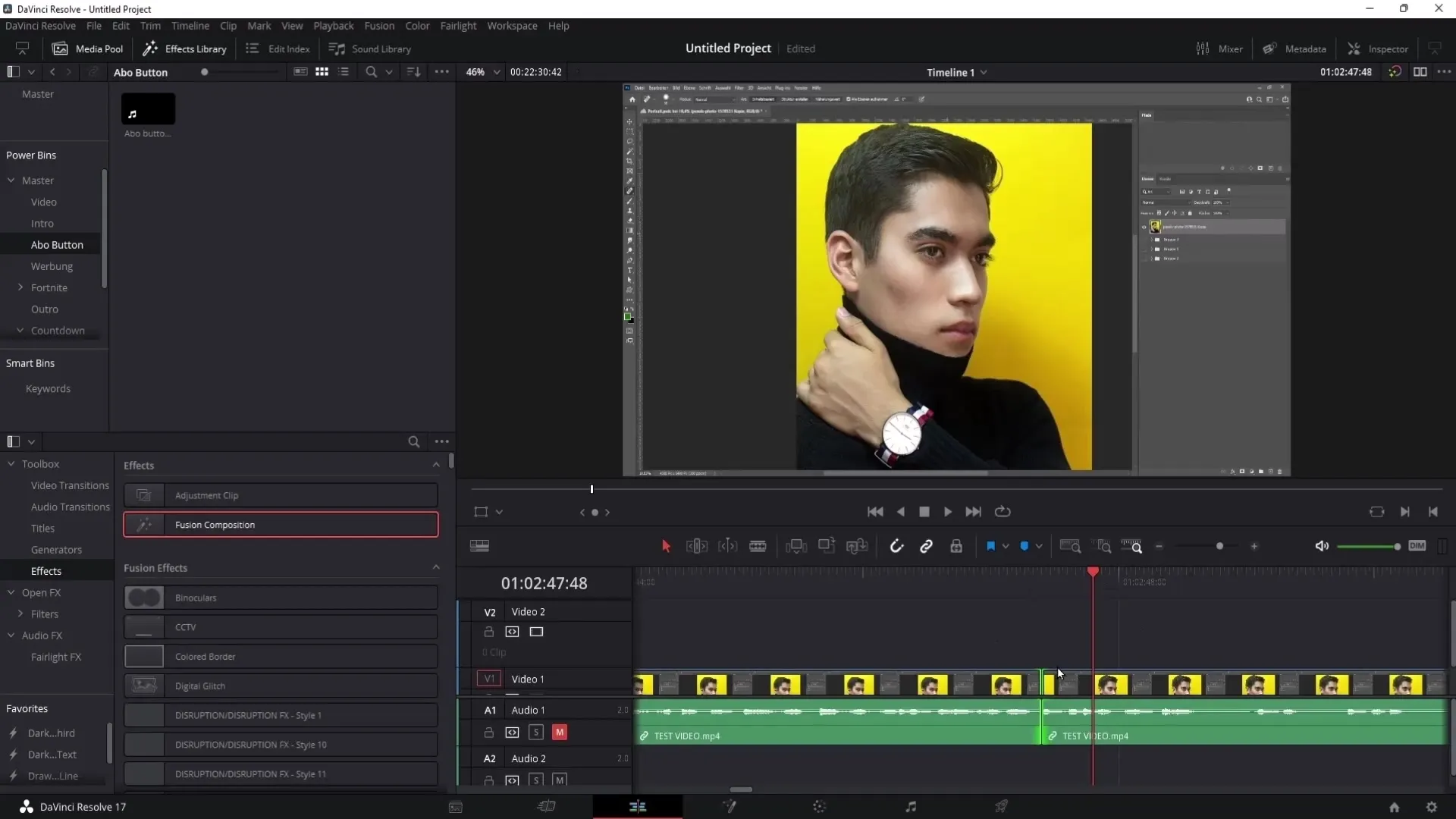
6. відрегулюйте звук за допомогою компресора
Коли ви задоволені відеомонтажем, переходьте до зони Fairlight. Тут ви можете відкрити мікшер і активувати компресор. Це допоможе вам вирівняти екстремальні коливання гучності. Як і у випадку з аудіо-лімітером, встановіть значення -7.0, щоб забезпечити рівномірну гучність. Важливо, щоб і гучні, і тихі звуки були чітко чутні.
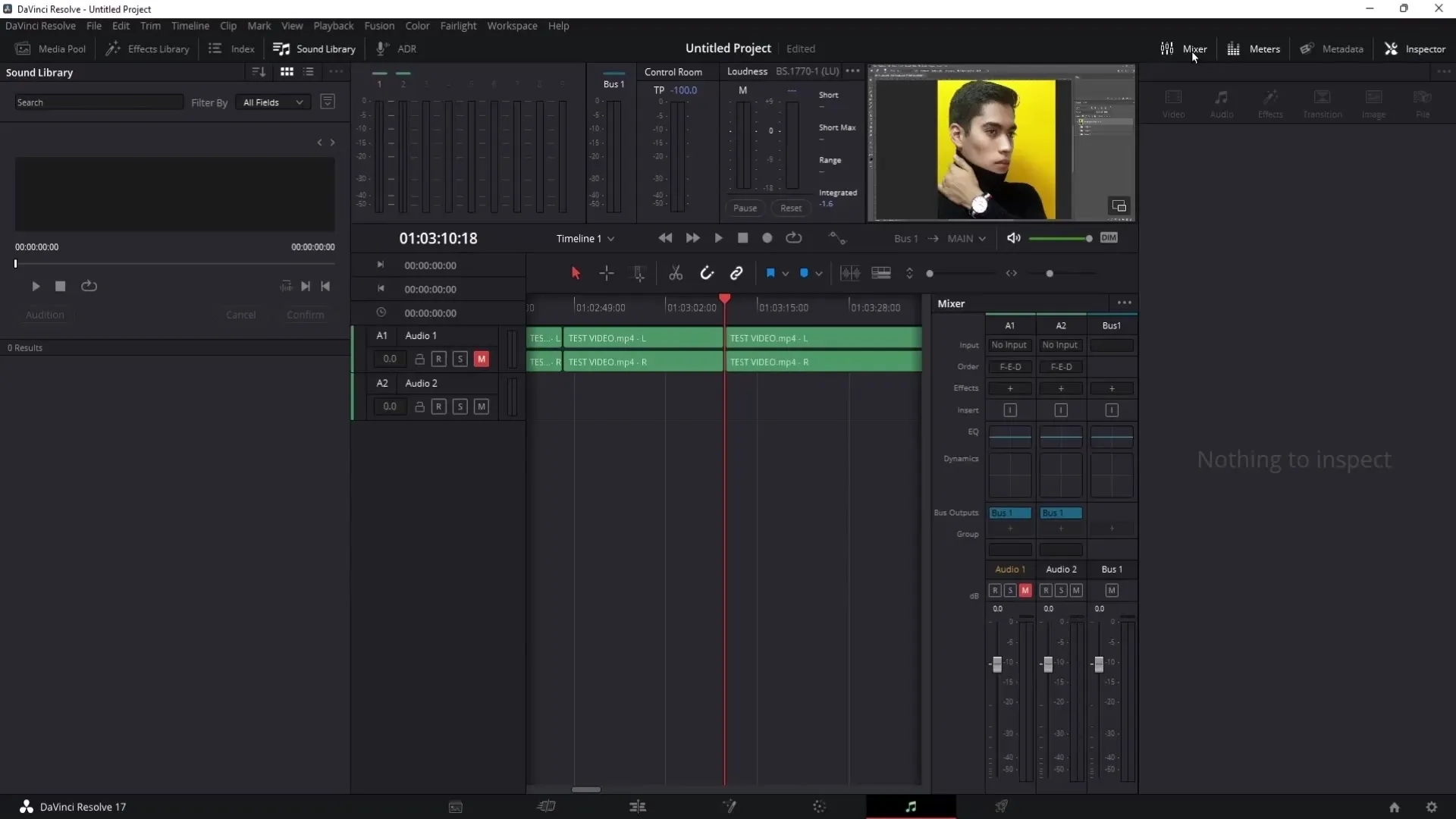
7. покращення якості звуку за допомогою деесера
Якщо ви боретеся зі звуками "S", деессер може зменшити ці небажані звуки. Натисніть на "Ефекти", виберіть деессер і відрегулюйте налаштування відповідно до вашого голосу. Переконайтеся, що ви не зайшли занадто далеко, оскільки занадто низькі частоти можуть вплинути на звучання вашого відео. Регулярно прослуховуйте зміни під час редагування.
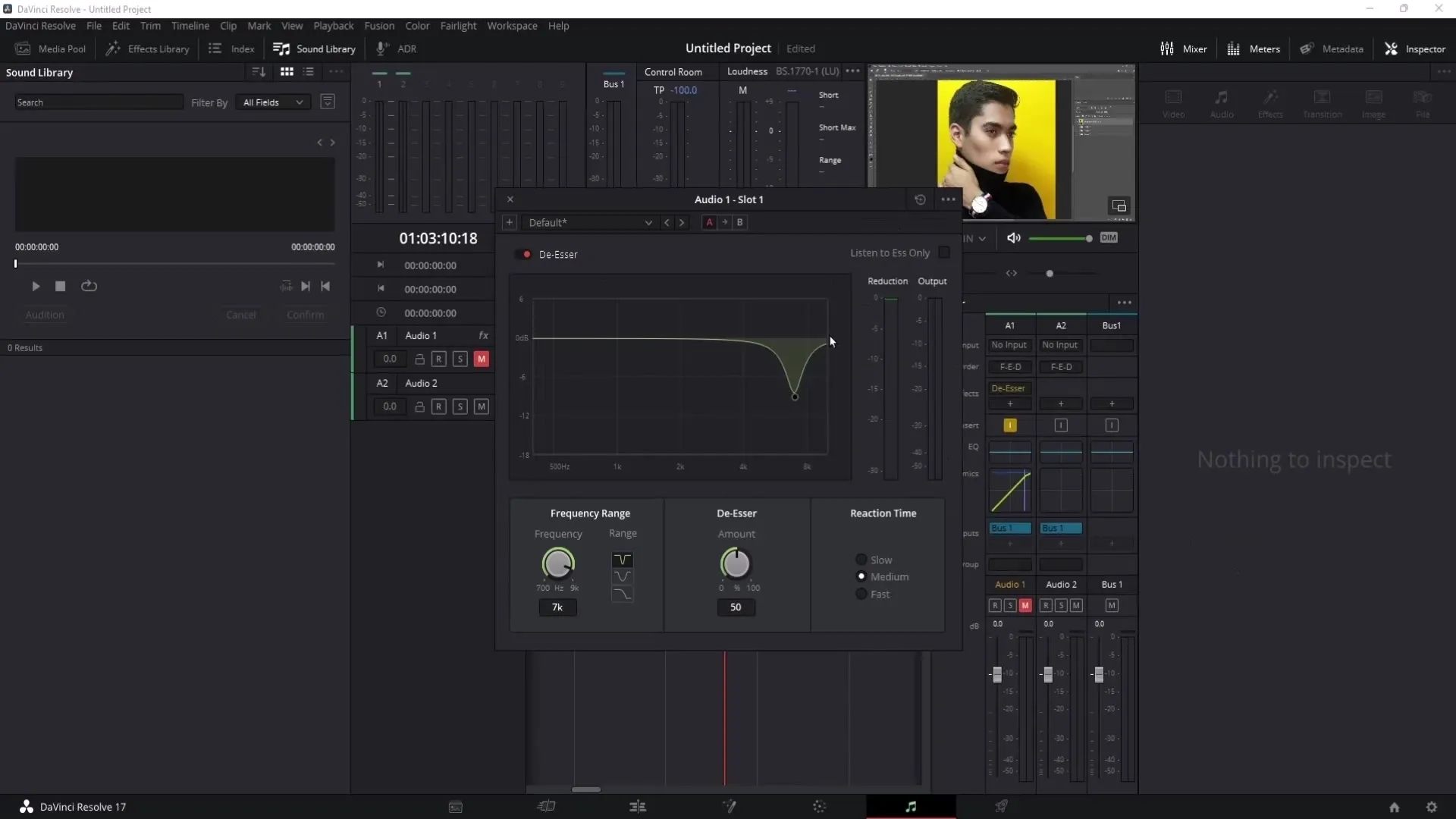
8. корекція кольору - корекція кольору
Наступний крок - корекція кольору. Ви можете налаштувати кольори та зовнішній вигляд вашого проекту. Це особливо важливо, якщо у вас є часові відмінності в освітленні під час зйомок на вулиці. Виберіть область корекції кольору, щоб оптимізувати відтінки, насиченість і контрастність вашого відео. Це може значно покращити візуальне враження від вашого відео.
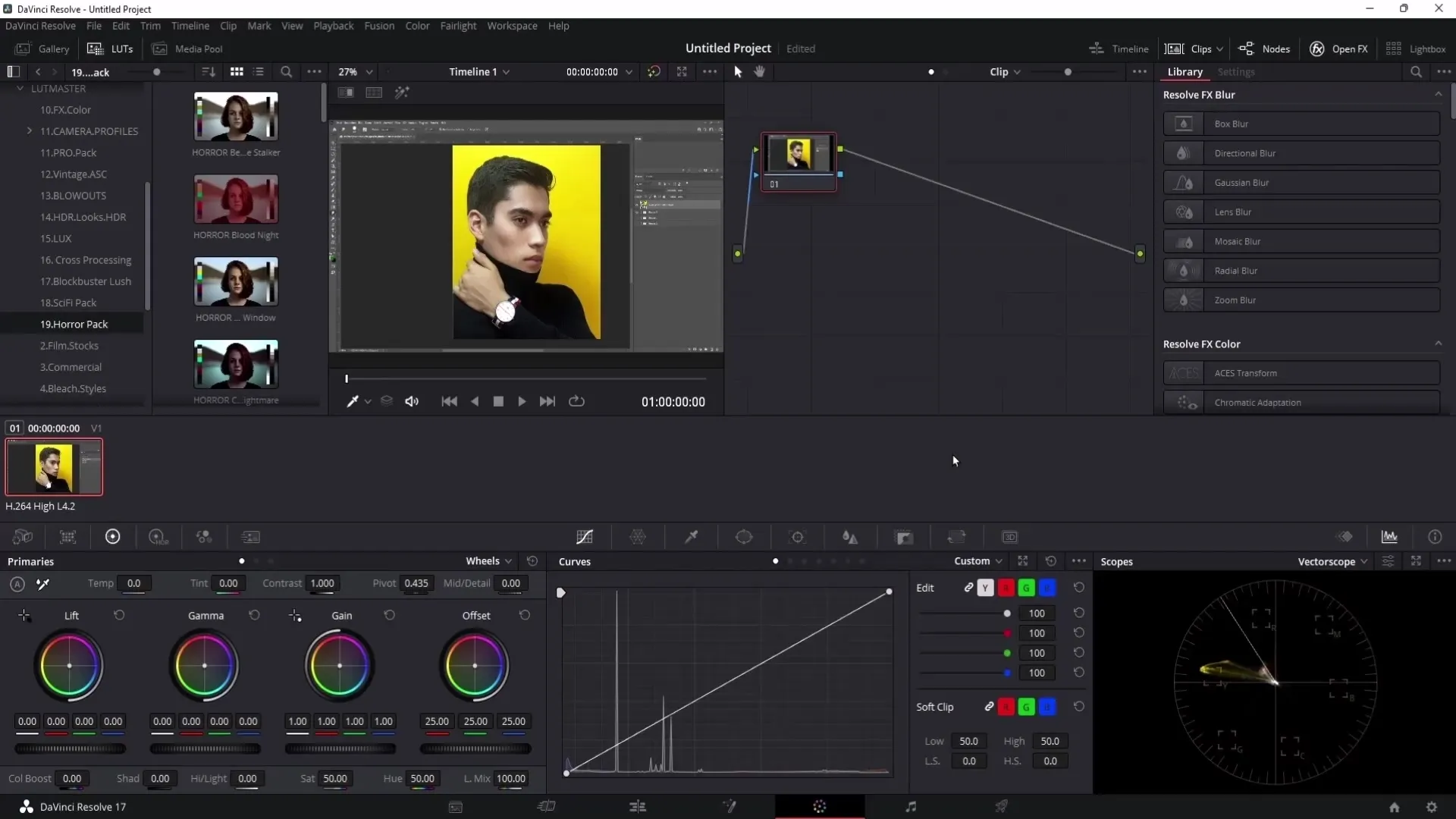
9 Експорт відео
Останній крок - експорт вашого відео. Натисніть на ракету в нижньому меню, щоб потрапити в область експорту. Переконайтеся, що експорт відео та аудіо увімкнено, щоб експортувати всі частини вашого проекту. Я рекомендую використовувати формат QuickTime (MOV) перед конвертацією в MP4. Це забезпечить вищу якість редагування та мінімізує ризик помилок у звуці.
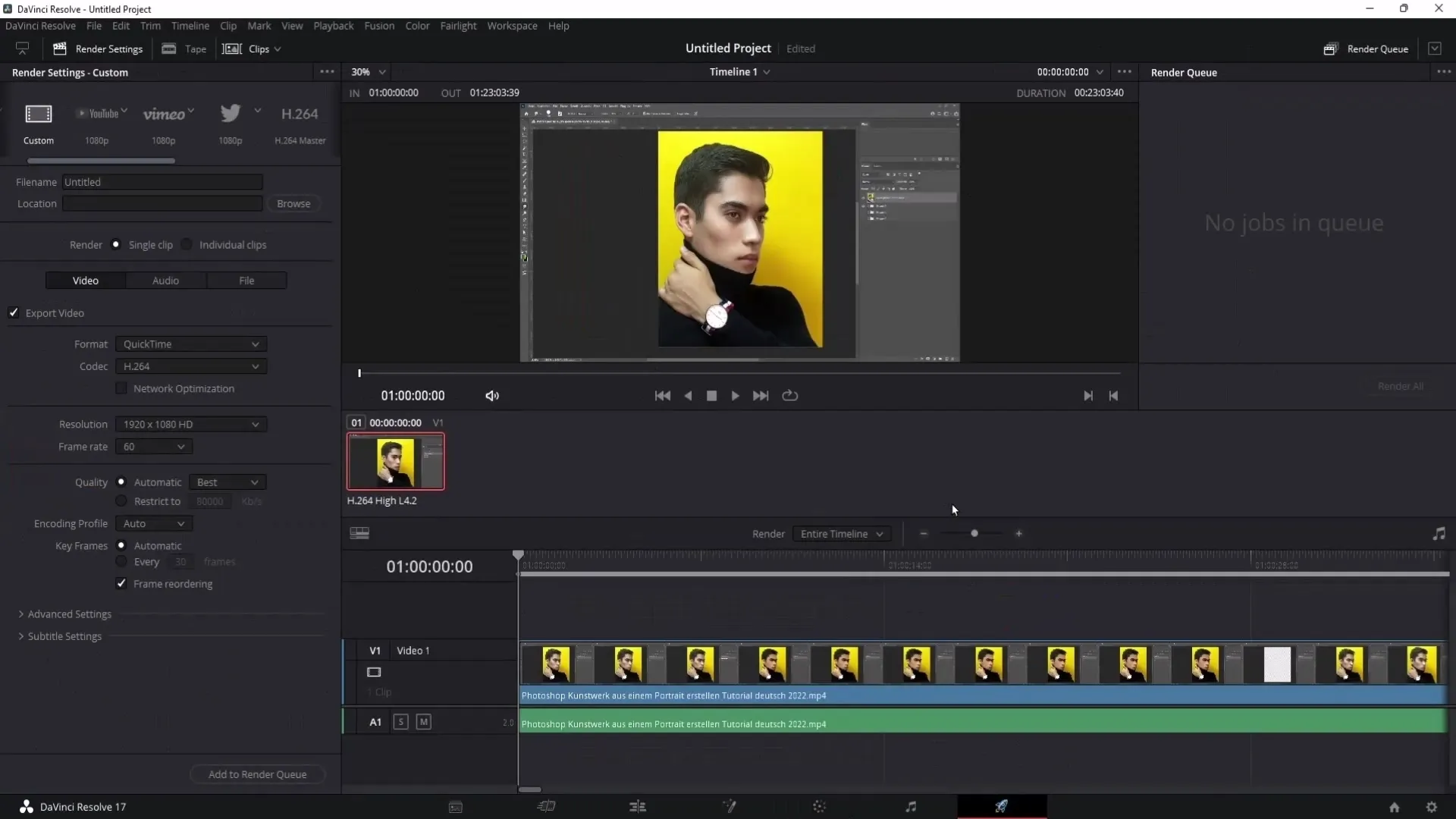
Підсумок
Редагування відео за допомогою DaVinci Resolve вимагає деяких базових кроків, від імпорту матеріалу до використання правильних інструментів для редагування та оптимізації аудіо- та візуальних аспектів. Виконавши наведені вище кроки, ви зможете ефективно редагувати та експортувати свої відео.
Поширені запитання
Як імпортувати відео до DaVinci Resolve? Клацніть правою кнопкою миші на медіа-пулі та виберіть "Імпортувати медіа".
Що таке Powerbins і як вони мені допомагають?Powerbins - це місце для зберігання часто використовуваних кліпів і звуків, що робить вашу роботу ефективнішою.
Як покращити якість звуку у відео?Використовуйте компресор і деессер у розділі Fairlight, щоб вирівняти коливання гучності та зменшити кількість "S" звуків.
Як експортувати відео з DaVinci Resolve? Перейдіть до розділу Доставка, активуйте Відео та аудіо і виберіть формат QuickTime для експорту.
Який формат використовувати для експорту?Я рекомендую QuickTime (MOV), щоб забезпечити найкращу якість.


